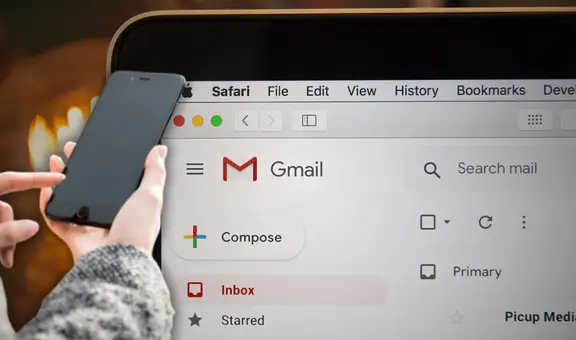¿Tienes un iPhone? Así podrás proteger tus apps con contraseña: nadie más tendrá acceso a tu WhatsApp o Facebook
Aprende a proteger tus aplicaciones en iPhone y resguarda tu información privada. Descubre cómo hacerlo paso a paso.
- Este es el tipo de funda que muchos compran para sus teléfonos pero ofrece mala protección
- ¿Qué pasa si envuelves tu celular con papel aluminio? Hacen experimento y resultado sorprende
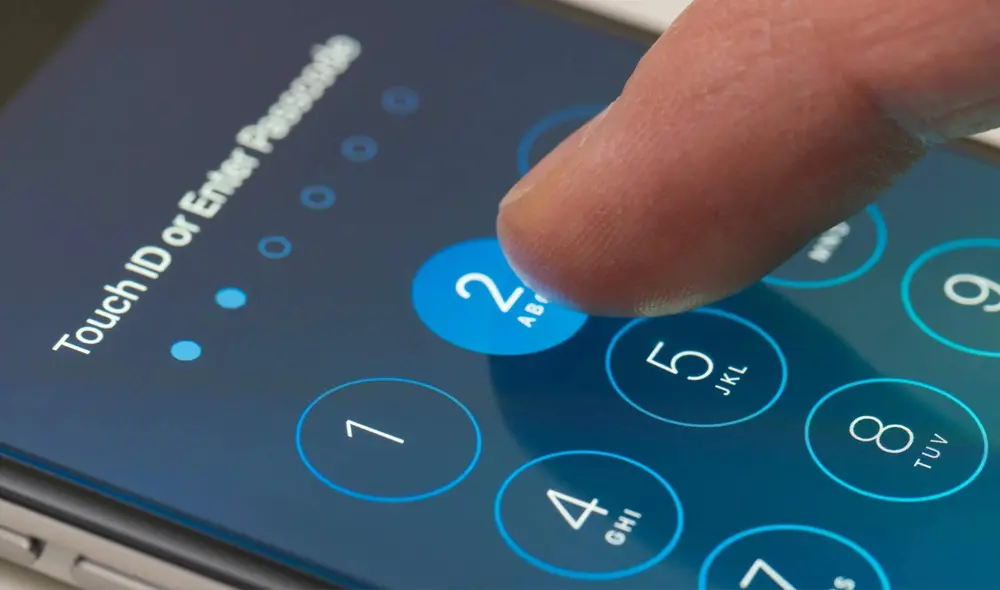
Con la continua evolución del mundo tecnológico, la seguridad de la información personal que existe en nuestros dispositivos móviles se ha convertido en una preocupación primordial. A medida que los smartphones se integran cada vez más en nuestro día a día y almacenan desde datos bancarios hasta comunicaciones privadas o incluso ubicaciones geográficas, el riesgo de vulnerabilidades en ciberseguridad también aumenta.
Con el creciente almacenamiento de información personal en nuestros celulares, proteger nuestras aplicaciones se vuelve indispensable. Si eres usuario de iPhone, es fundamental aprender cómo añadir una capa adicional de seguridad a las aplicaciones más utilizadas, como WhatsApp o Facebook. A continuación, desarrollamos los pasos necesarios para proteger las aplicaciones con contraseña y garantizar la privacidad de los datos.
TE RECOMENDAMOS
TEMU VS. ALIEXPRESS: ¡AQUÍ ESTÁN LOS MEJORES PRECIOS! | TECHMOOD
PUEDES VER: ¿Tu celular es Xiaomi, Redmi o POCO? Este ajuste mejora la tasa de refresco de su pantalla
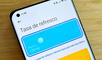
¿Por qué es recomendable proteger las aplicaciones?
La importancia de proteger nuestras aplicaciones en el iPhone radica en la necesidad de resguardar nuestra privacidad y seguridad digital. Para optar por ese nivel de protección pueden existir diversas explicaciones factibles.
- Privacidad. La preocupación por la privacidad de algunos datos puede llevar a considerar proteger las aplicaciones con credenciales adicionales.
- Datos privados. Alguna aplicación puede contener material que valga la pena proteger, por lo que una clave ayudará mucho en la tranquilidad del usuario.
- Acceso parental. Puede ser útil la protección de aplicaciones para implementar controles parentales en dispositivos compartidos con niños o adolescentes.
- Robo o pérdida. Si el iPhone es sustraído, tendrás más tiempo de intentar localizarlo o denunciar el robo. Asimismo, no podrán ingresar a las apps con tus datos personales.
¿Cómo poner contraseña a las aplicaciones en un iPhone?
Aunque el iPhone no ofrece una función nativa para bloquear aplicaciones con contraseña, existen soluciones alternativas que podemos emplear para proteger nuestras apps. Una de las opciones más efectivas es utilizar la función de 'Tiempo de Uso'. Para ello, solo debes seguir los siguientes pasos.
- Ingresa a ajustes. Dirígete a la configuración de tu iPhone y selecciona 'Tiempo en pantalla'.
- Actividad en apps y sitios web. Activa la opción para tener los reportes en tiempo real y las demás funciones puedan accionar.
- Límites para apps. Pulsa en la opción y define los límites de tiempo para las aplicaciones en 'Añadir límite'.
- Selecciona las aplicaciones. Escoge las apps que desees agregarle el límite de tiempo, incluso podrás pulsar en 'Todas' si deseas.
- Añade un límite. Tras la selección de aplicaciones, pulsa en 'Siguiente' y define un tiempo límite únicamente de un minuto, para después pulsar en 'Añadir'.
- Bloquear tras el límite. Asegúrate de que la opción 'Bloquear el alcanzar el límite' esté marcada.
De esta forma, solo podrás acceder a la aplicación al ingresar a los ajustes y eliminando los límites. Quien no conozca el método no tendrá acceso por más del tiempo que le hayas puesto.
PUEDES VER: ¿Cómo mejorar el WiFi de tu hogar? No necesitas un repetidor para tener internet en toda tu casa
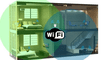
¿Cómo bloquear las aplicaciones en un iPhone por Face ID o Touch ID?
Otra opción interesante que implementan los teléfonos de Apple es la de bloquear algunas aplicaciones mediante Face ID, reconocimiento facial, o Touch ID, el sensor de huellas dactilares que poseen los iPhone más antiguos.
A partir de iOS 16.4 se puede proteger algunas apps con este sistema que puede resultar muy efectivo.
- Ingresa a la app Atajos. Ingresa y pulsa 'Automatización'.
- Nueva automatización. Desliza hacia abajo e ingresa a 'App'.
- Selecciona la aplicación. Elige la app que quieras bloquear con Face ID o Touch ID, seguidamente pulsa en OK.
- Nueva automatización vacía. Pulsa sobre 'Nueva automatización vacía' y luego en 'Añadir acción'.
- Pantalla de bloqueo. En la barra de búsqueda, escribe 'Pantalla de bloqueo' y pulsa sobre la función. Luego, marca 'Ejecutar inmediatamente' y 'OK'.
De esta forma, cuando quieras ingresar a la app, lo que conseguirás es que se bloquee y necesite leer tu cara o reconocer tu huella dactilar para admitir el acceso.